윈도우에서 .NET Framework 설치 오류 0x800f081f, 0x800f0906 해결 방법
윈도우를 사용할 때 런타임으로 이용하는 프로그램이. Net Framework인데요.
Microsoft 프로그램을 사용하려면 이 프레임워크가 설치되어야 사용할 수 있습니다.
다면 .Net Framework 설치하다가 0x800f081f 오류가 발생하는 경우가 있습니다.
이 외에도 0x800f0906 ,0x800f0907 ,0x800f0922 등 유사한 오류가 발생하기도 합니다.
0x800f081f : 설치 과정 중 특정 파일을 찾을 수 없을 때 발생
0x800f0906 : .NET Framework 소스 파일 다운로드를 할 수 없을 때
0x800f0907 : 네트워크 정책에 의해 차단된 경우
0x800f0922 : 설치 프로그램 설치 실패한 경우
그럼 해결 방법을 알아보겠습니다.
[관련 포스팅]
윈도우 정품 인증 실패 오류 0xc004f012 발생 시 해결 방법
윈도우 브라우저 검색 창에 사각형 박스 생김 해결 방법
윈도우 10 마우스 오버 시 창 자동 활성화 설정하는 법
윈도우 11, 10 네트워크 오류 해결법 - '액세스할 수 없습니다' 문제 해결하기
1. 로컬 그룹 정책 변경
"윈도우키 + R"키를 누르고 실행 창이 실행하면 입력 박스에 "gpedit.msc"를 입력 후 엔터키를 눌러주세요

로컬 그룹 정책 창이 열리면 아래 경로로 이동합니다 .
[컴퓨터 구성]-[관리 템플릿]-[시스템]

시스템 폴더까지 이동하면 우측 항목 중
[Specify settings optional component installation and ...]를 더블클릭 합니다.
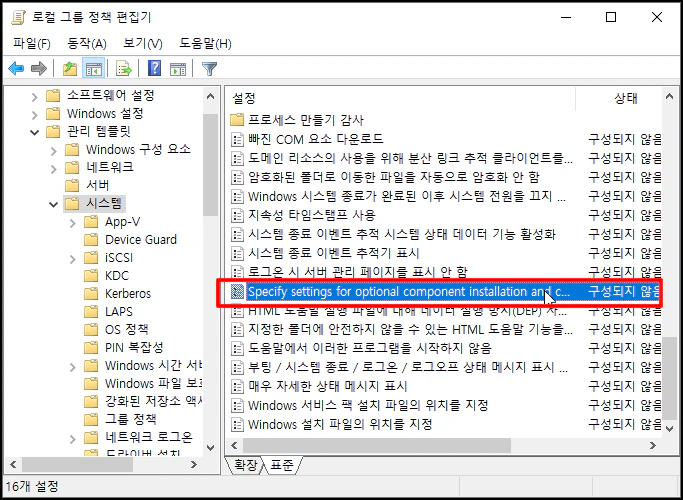
속성 창이 열리면 [사용]을 선택 후 [학인] 버튼을 클릭합니다.

2. DISM 명령 실행
이 방법을 진행하기 위해서는 윈도우 ISO 이미지 파일이 필요합니다.
구글에서 검색 후 다운로드가 되면 ISO 파일을 더블클릭하시면 마운트 욉니다.
이제 작업 표시줄 검색 아이콘 클릭 후 "cmd"를 입력합니다.
[명령 프롬프트]가 검색되면 마우스 오른쪽 버튼을 클릭 후 [관리자 권한으로 실행]을 선택합니다.

관리자 권한을 가진 명령 프롬프트가 열리면 아래 명령어를 하나씩 입력합니다.
[DRIVE]는 윈도우 ISO 설치 파일이 있는 드라이브를 입력하시면 됩니다. d드라이브에 ISO파일이 있으몀 d: 로 입력합니다.
dism /online /enable-feature /featurename:NetFx3 /All /Source:[Drive]:\sources\sxs /LimitAccess
윈도우에서 .NET Framework 설치 오류 0x800f081f, 0x800f0906 해결 방법을 알아보았습니다.